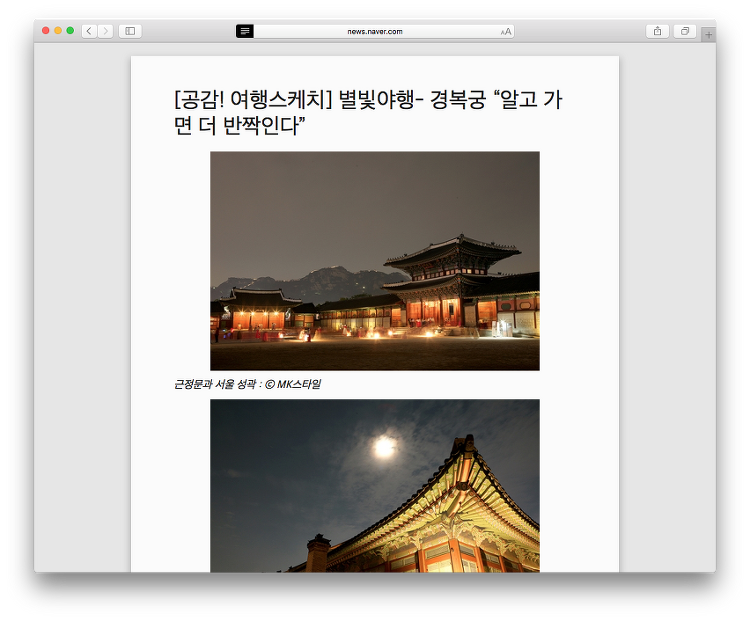반응형
웹 서핑을 하면서 글을 읽을 때, 화면에는 참 많은 방해 거리가 많습니다.
특히 광고가 그렇고, 자사 사이트의 홍보 문구나 자극적인 사진들도 그렇죠.
온전히 내가 원하는 정보만 보고 싶을 때 유용한 팁이 있습니다.
Safari에는 '읽기 도구'라는 기능이 있습니다.
아래 그림을 보시죠.
뉴스 기사를 보거나 사이트의 정보 글을 볼 때,
아이폰의 화면 왼쪽 상단(주소창 왼쪽)에 글 목록처럼 보이는 버튼이 있습니다.
이 버튼을 누르면 오른쪽에 있는 화면처럼 주요 글만 보여주게 됩니다.
깔끔하게 말이죠~
게다가 편의 기능까지 사용할 수 있습니다.
주소창의 오른쪽 aA 버튼을 누르면 글씨 크기를 크게 하거나 줄일 수 있으며,
배경 색을 바꾸어 글을 읽는데 최적의 화면을 만들 수 있습니다.
그리고 읽기 도구 사용을 그만하고자 할 경우
주소창의 왼쪽에 있는 글목록 처럼 보이는 버튼을 다시 한번 탭 하면 됩니다.
물론, iOS 기기뿐 아니라 macOS 의 Safari에도 같은 기능이 있습니다.
Safari의 주소창 왼쪽의 읽기 목록처럼 생긴 버튼을 클릭하면 됩니다.
읽기 도구의 편의 기능 또한 같습니다.
주소창의 오른쪽에 있는 aA 버튼을 클릭하면 나타납니다.
어떤가요? 읽기 편하죠?
한번 사용해보시면, '읽기 도구'의 매력에 폭~ 빠지실 거에요~!
(솔직히 이 '읽기 도구'가 다른 브라우저에도 있었으면 좋겠네요. ㅠㅠ)
즐거운 애플 라이프 되세요~!
굳럭!
반응형
'맥, 아이폰 앱' 카테고리의 다른 글
| 맥용 게임 Battle Bears -1 (0) | 2017.03.20 |
|---|---|
| macOS 캘린더 사용 방법 살펴보기 (2) (0) | 2017.03.20 |
| 벚꽃 날리는 데스크탑 - Sakura (0) | 2017.03.17 |
| macOS 캘린더 사용 방법 살펴보기 (1) (0) | 2017.03.16 |
| iBooks 에서 책을 스크롤로 편하게 보자! (1) | 2017.03.16 |